Način 1: Uređivač u "Kreativnom studiju"
S pojavom osnovnih mogućnosti uređivanja učitanih videozapisa, Googleovi su programeri dodali i alate za postavljanje vlastite glazbe.
Važno! Ova funkcija više nije dostupna za mobilne korisnike YouTubea i "Kreativnog studija"!
- Prijavite se na svoj račun i idite u "Kreativni studio".
- U lijevom izborniku odaberite "Sadržaj".
- U popisu videozapisa kliknite na željeni.
- Ovdje kliknite na stavku "Uređivač".
![Urednik videa u kreativnom studiju za dodavanje svoje glazbe na YouTube video]()
Ako ovu mogućnost koristite prvi put, potrebno je pritisnuti u sljedećem prozoru "Pređi na uređivač".
- Pričekajte da se alat pokrene – brzina procesa ovisi o veličini videa i kvaliteti vaše internetske veze. Nakon potpunog učitavanja sučelja, iskoristite traku "Audio", gdje kliknite na ikonu "Dodaj zvučnu stazu".
- U ovom alatu dostupna je fonoteka besplatne glazbe koju algoritmi usluge neće blokirati. Ovdje se nalaze i popularne i manje poznate kompozicije – odabrati odgovarajuću pomoći će vam alat za slušanje. Za početak, pomoću filtara stvorite izbor pjesama.
![Dodavanje pjesama u kreativnom studiju za dodavanje svoje glazbe u videozapise na YouTubeu]()
Zatim pritisnite "Slušaj pjesmu" pored imena kompozicije.
- Povoljnija opcija pregleda glazbe dostupna je klikom na poveznicu "Fonoteka".
![Započeti otvaranje fonoteke kreativnog studija za dodavanje svoje glazbe u videozapise na YouTubeu]()
U novoj kartici otvorit će se knjižnica koja je razmatrana u prethodnom koraku.
- Za dodavanje odabrane glazbe u video pritisnite "Dodaj".
![Kako dodati glazbu u video na YouTubeu_001]()
Kliknite lijevom tipkom miša (LKM) na područje zvučne staze, držite je i povucite na željeno mjesto u videozapisu.Ako iskoristite ovu opciju s desne strane staze, moći ćete regulirati trajanje kompozicije.
- Za preciznije pozicioniranje koristi se alat "Skaliranje".
- Nakon što unesete potrebne izmjene, iskoristite gumb "Spremi".
![Spremiti preklapanje staze u kreativnom studiju za dodavanje svoje glazbe u video na YouTube]()
U sljedećem prozoru pažljivo pročitajte upozorenje, a zatim ponovno pritisnite "Spremi".
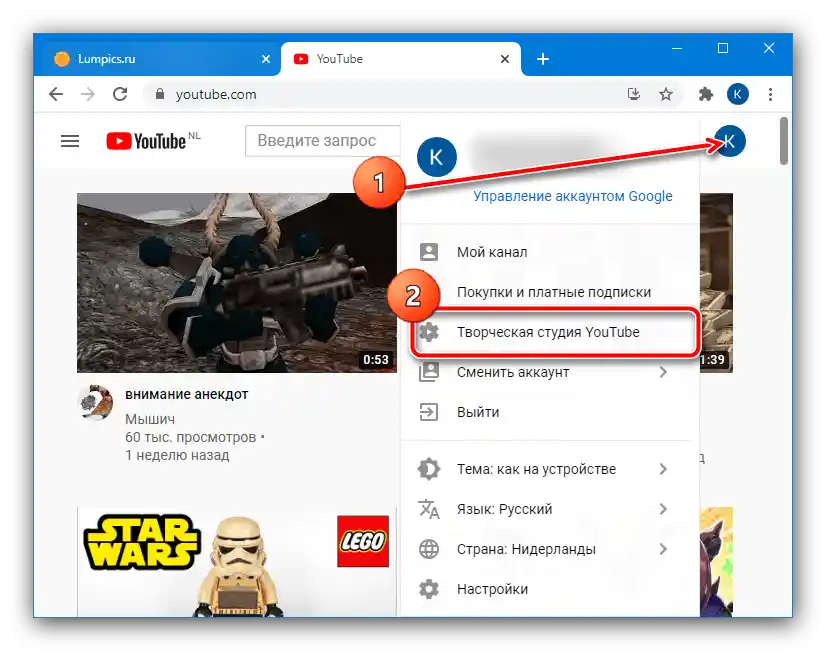
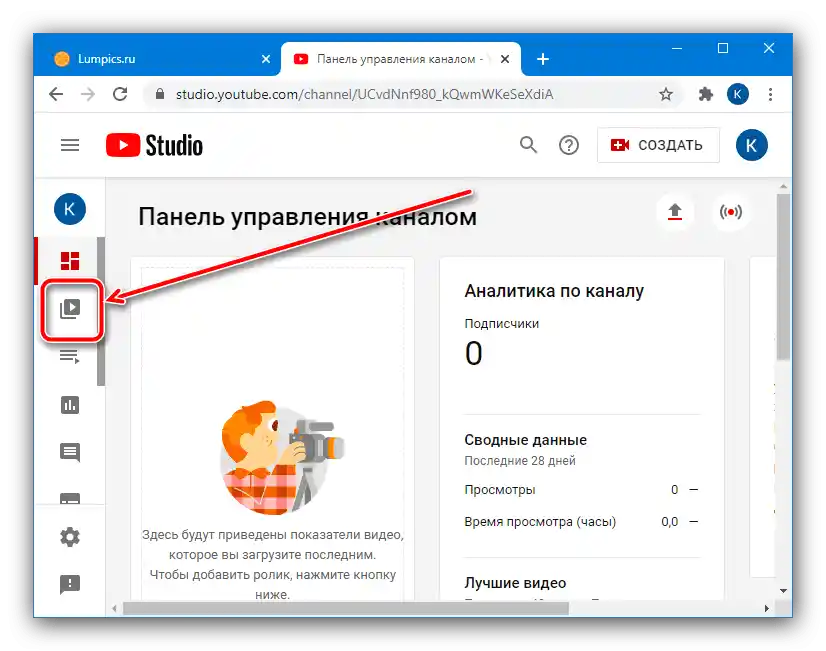
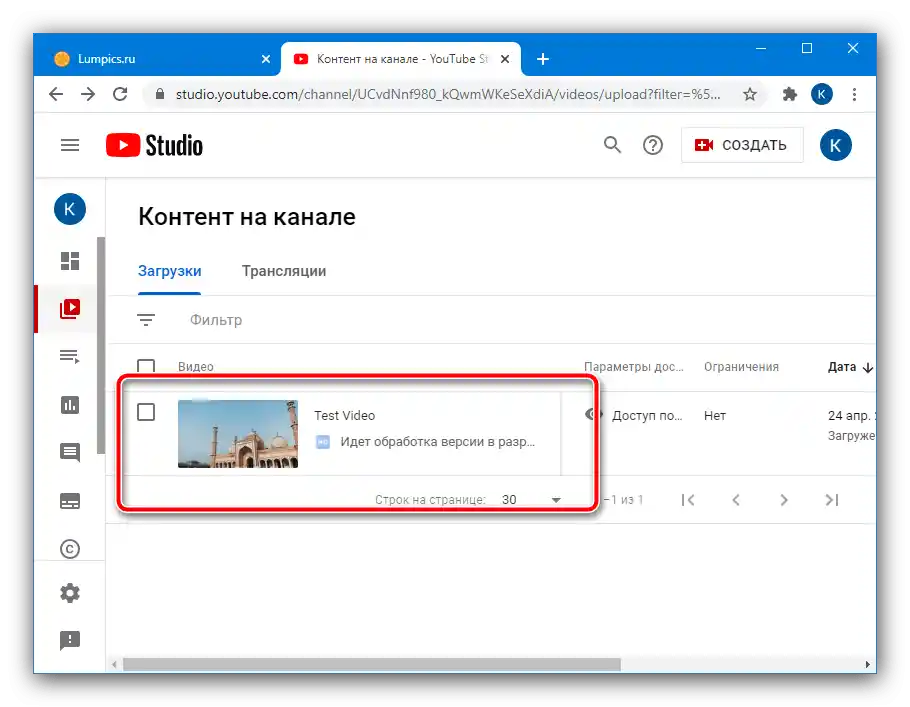
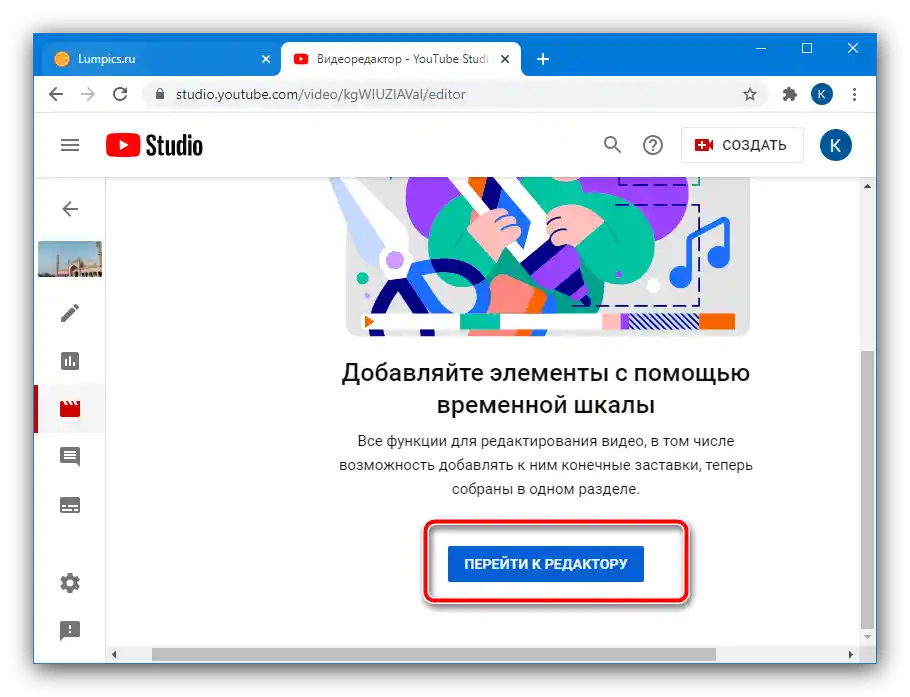
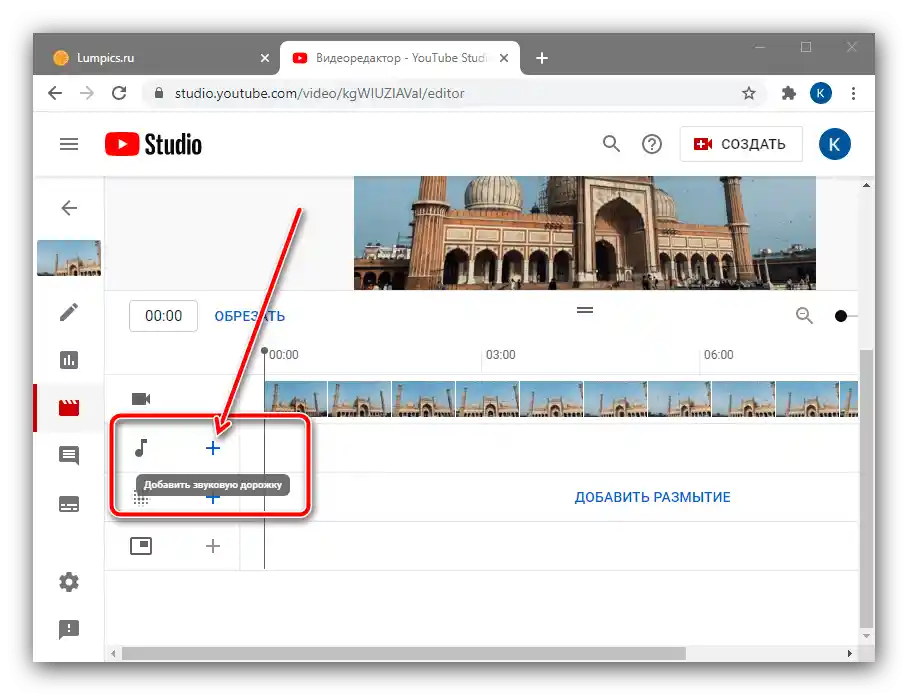
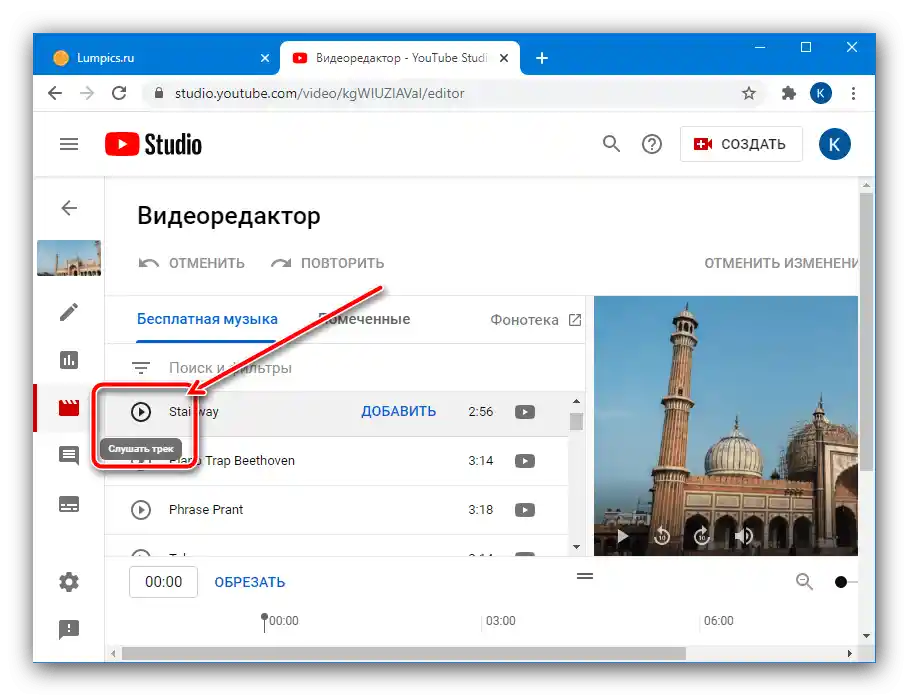
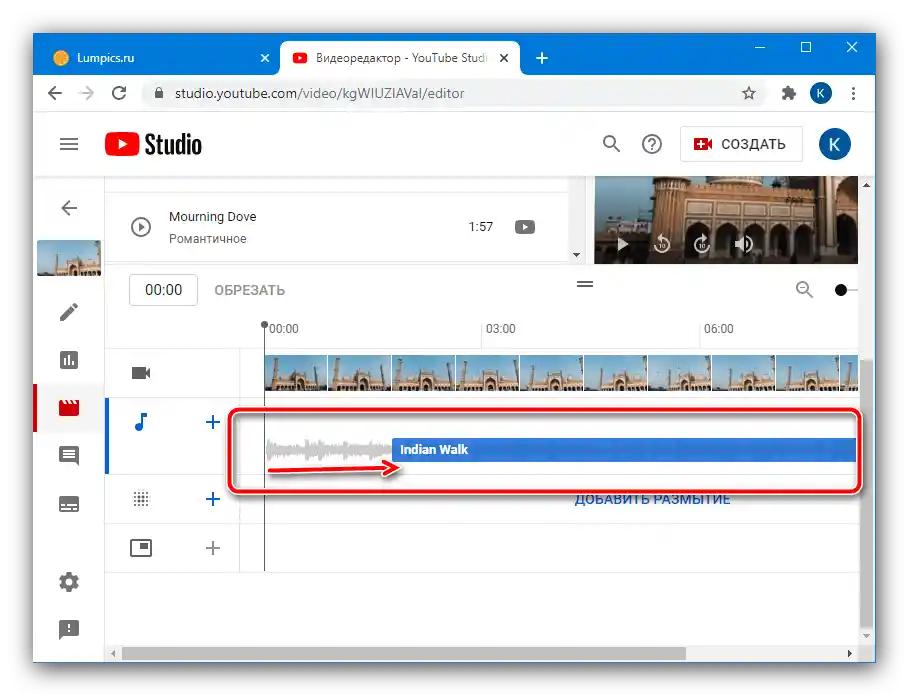
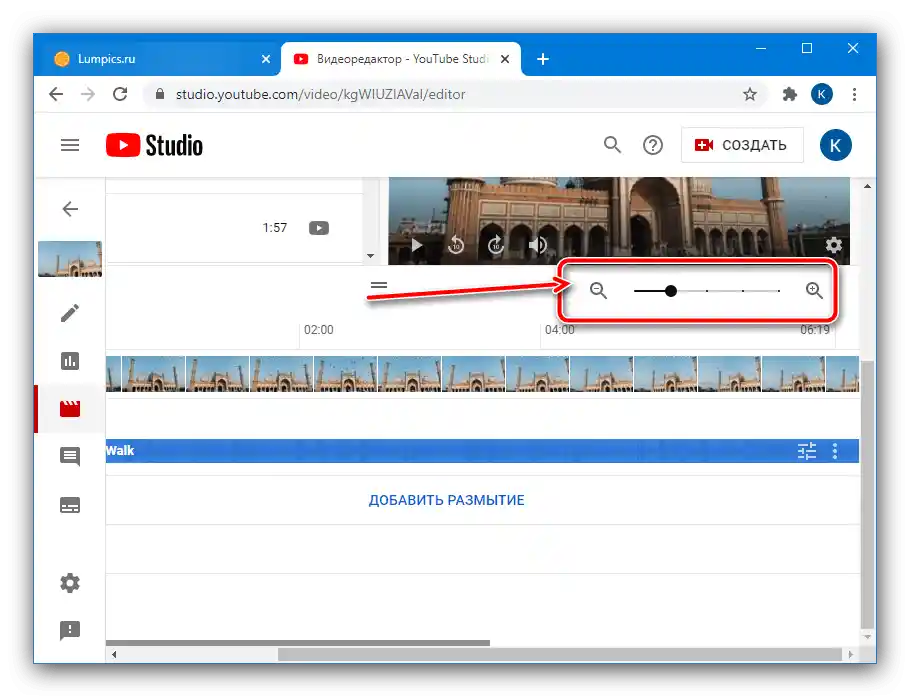
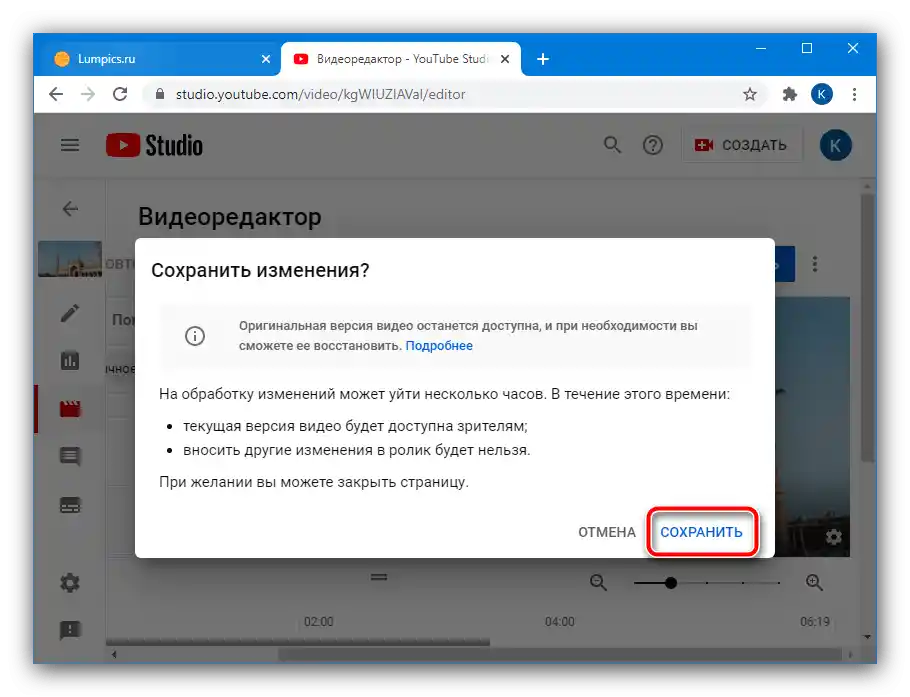
Nakon izvršenja ovih manipulacija, zvučna staza u videu bit će zamijenjena odabranom. Za većinu situacija ugrađeni alat u servisu je dovoljan, tim više što je to jedina metoda koja odgovara za već objavljene videozapise.
Način 2: Pripremna obrada
Druga, i zahtjevnija opcija rješavanja razmatrane zadaće je dodavanje glazbe u video koji se tek priprema za upload na YouTube.
- Prvo je potrebno odabrati pjesmu koju želite postaviti kao pozadinsku glazbu u klipu. Prve dostupne kompozicije (na primjer, MP3 snimke popularnih izvođača na vašem računalu) nisu prikladne zbog vrlo stroge politike zaštite autorskih prava na servisu, stoga se preporučuje odabrati besplatna rješenja kako bi se izbjegli problemi. Za to možete, na primjer, koristiti pretraživač i unijeti upit poput
besplatna glazba za youtube, nakon čega ćete preći na jedan od rezultata.![Pretraživanje resursa s besplatnim pjesmama za dodavanje svoje glazbe u videozapise na YouTubeu]()
Također, problemi neće nastati ni s glazbom koja je u javnom vlasništvu – prvenstveno, to su klasična djela poznatih kompozitora iz prošlosti, ali ne svi bez iznimke.
- Nakon odabira glazbe, iskoristite video editor kako biste preklopili pjesmu na vaš video – upute u nastavku pomoći će vam da brzo izvršite ovu proceduru.
Više informacija: Kako preklopiti glazbu na video u Windows, Android, iOS
- Nakon što izvršite sve potrebne izmjene u videu, objavite ga na video servisu. Ako se pojave problemi, iskoristite sljedeće upute.
Detaljnije: Kako objaviti video na YouTube s računala i telefona
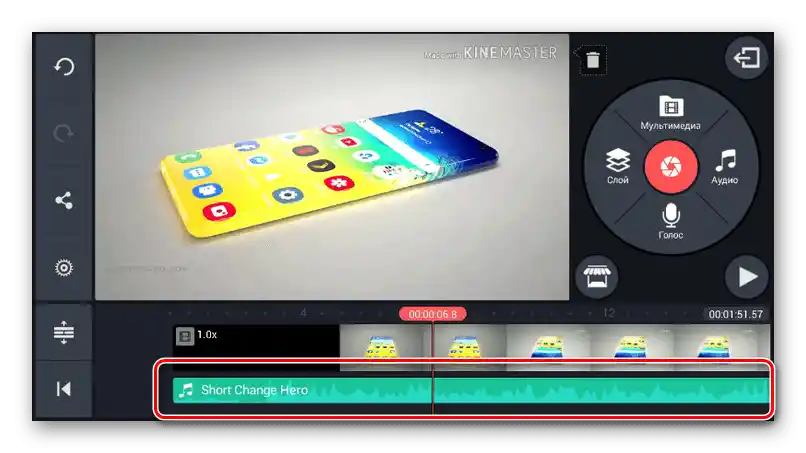
Ova metoda ne omogućava promjenu glazbe u već gotovim videozapisima, ali je više nego prikladna za ostale situacije.





